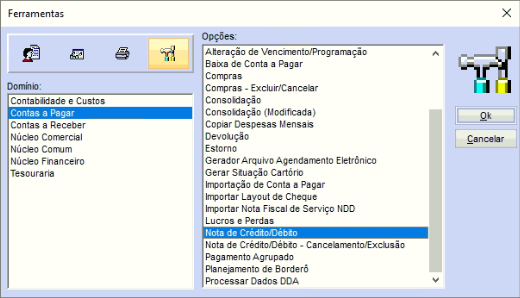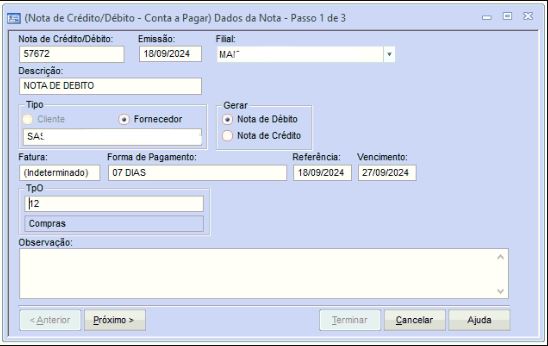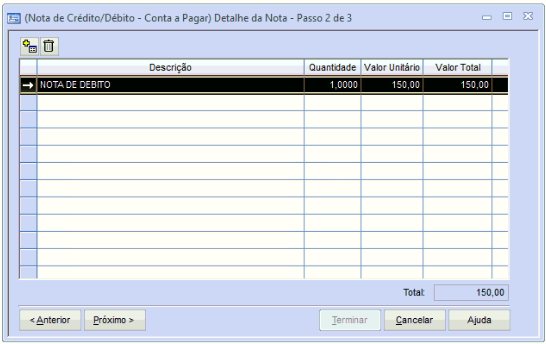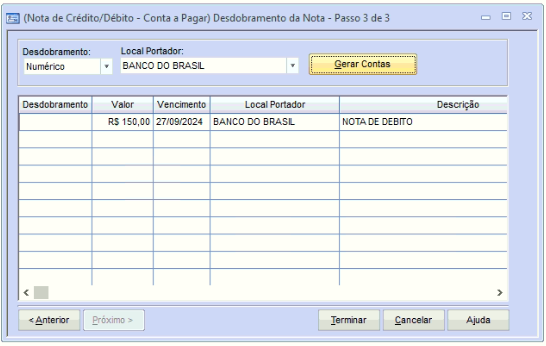Criar nota de Crédito
Este artigo contém explicação de como criar uma nota de débito
Tutorial
Quando por qualquer motivo o fornecedor estiver com algum tipo de débito, pode ser criado uma Nota de Débito para o fornecedor.
A Nota de Débito gera um Contas a Pagar negativo.
PASSO 1
Entrar no módulo Financeiro - Ferramentas - Contas a Pagar - Nota de Crédito / Débito
PASSO 2
Nota de Crédito / Débito: Informe algum número para identificar o novo documento.
Forma de Pagamento: Informa [A Vista] para gerar o crédito.
TPO: Informe o TPO da operação. O TPO deve pertencer ao nível 1 (compras / despesas).
O nome do TPO aqui especificado é apenas uma sugestão e o cliente poderá nomear conforme melhor o convir.
Não crie o TPO dentro de Compras, crie um novo subnível para separar.
PASSO 3
Descrição: Informe uma descrição para a nota de débito.
Quantidade: Informar 1, referenciando uma unidade de crédito.
Valor Unitário: Informar o valor da nota de débito
PASSO 4
Desdobramento: Se parcelado, informar o tipo do desdobramento.
Local Portador: Informe o Local Portador inicial do documento. Acione o botão [Terminar] para concluir a operação.
Vencimento: Observe a data de vencimento da nota de débito, pois ela segue o mesmo conceito de uma conta a pagar, porém com o sinal trocado.
Após preencher os campos, clicar no botão Terminar.